在 Mac Pro 上使用 App
Mac Pro 预装了各种 App,可让你与亲友保持联络、高效工作和发挥创意、享受娱乐时光和上网冲浪等。
【注】某些 macOS App 并非在所有地区或语言都可用。
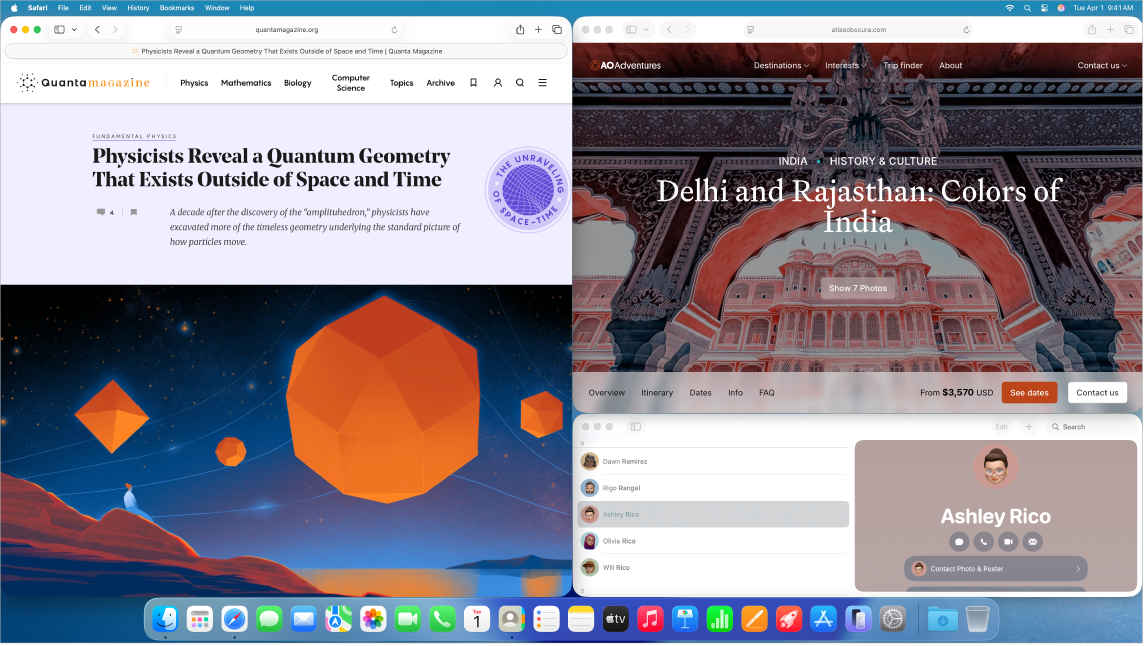
查看 App。若要在 Mac 上快速查看所有 App,请点按程序坞中的 ![]() 。
。
【提示】Mac 附带的每款 App 均包括内建帮助。若要了解如何使用 App,请前往要使用的 App,然后在菜单栏中选取“帮助”>“[App] 帮助”。请参阅使用《Mac 使用手册》。
打开 App。你可以在 Mac 上同时打开多个 App,并保持打开状态。此功能对于像 Safari 浏览器或“邮件”等需要经常返回的 App 而言尤其有用。若要打开 App,请执行以下一项操作:
使用程序坞:点按程序坞中的 App 图标。如果 App 不在程序坞中,请点按程序坞中的
 ,在搜索栏中输入 App 的名称,然后当 App 出现在列表中时点按它。有关程序坞的更多信息,例如如何添加常用 App,请参阅 Mac 上的程序坞。
,在搜索栏中输入 App 的名称,然后当 App 出现在列表中时点按它。有关程序坞的更多信息,例如如何添加常用 App,请参阅 Mac 上的程序坞。使用访达:点按程序坞中的

使用“聚焦”:按下 Command-空格键,在搜索栏中输入 App 名称,然后按下 Return 键。请参阅使用“聚焦”搜索。
【提示】若要筛选“聚焦”搜索结果使其只显示 App,请在“聚焦”搜索窗口打开时按下 Command-1。请参阅在“聚焦”中缩小搜索结果范围。
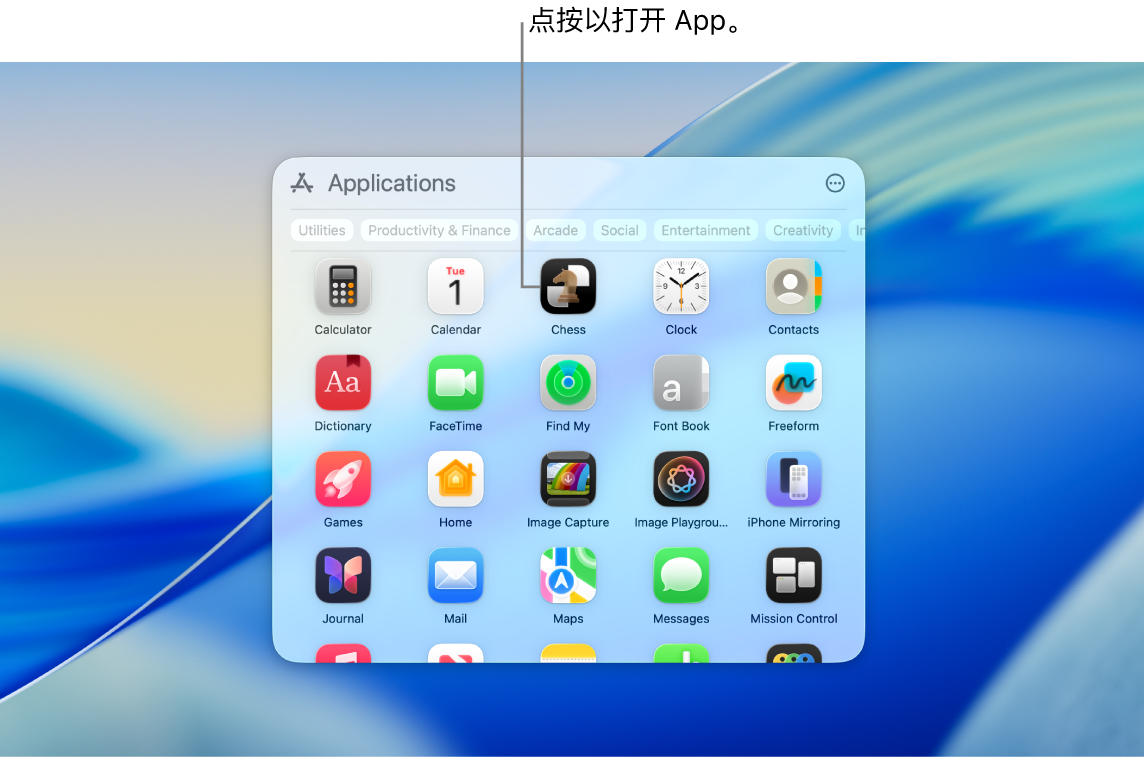
关闭 App。关闭 App 会将窗口关闭,但 App 仍保持打开,即使没有活跃窗口(程序坞中 App 图标下方的小圆点表示 App 处于打开状态)。若要关闭 App,请点按 App 窗口左上角的 
退出 App。如果只是偶尔使用某个 App,你不妨在使用完后退出该 App,尤其是使用大量能耗的 App。若要退出 App,请在菜单栏中点按 App 名称,然后选取“退出”。例如,如果你正在使用“预览”,请点按“预览”菜单,然后选取“退出预览”。
【注】如果某个 App 没有正常退出或者无响应,你可以强制退出该 App,但可能会丢失未保存的更改。若要强制退出 App,请按下 Command + Option + Esc 或者选取苹果菜单 